Consulter un composant mécanique
Par assets ou composants mécaniques, on entend notamment des aiguillages, des lames d'air, des équipements tendeurs, ... Les composants mécaniques ne figurent pas sur le plan de sectionnement.
- Ouvrez WorkCAT.
- Dans l'onglet
Principal, cliquez sur Composants
mécaniques.

- Dans la partie Installation/Composant, renseignez le plus de champs possible pour rechercher une installation spécifique.
Champ Signification Type ZE Le type de zone d'entretien Zone d'entretien Le centre d'entretien pour lequel la fiche de travail a été établie. Remarque : La zone d'entretien à laquelle vous appartenez est automatiquement sélectionnée. Cliquez sur dans le champ de saisie pour sélectionner un autre centre d'entretien.
dans le champ de saisie pour sélectionner un autre centre d'entretien.Siège Le siège de travail Statut Le statut de l’installation Type Le type d'installation Sous-type Le sous-type d'installation Conseil : Cliquez sur la case de sélection à côté de Null pour faire une recherche sans sous-type.Version Version de l'installation Ligne Ligne ferroviaire Gare/Faisceau La gare et le faisceau de voies Conseil : Cliquez sur la case de sélection à côté de Null pour faire une recherche sans faisceau.Archivé Une installation qui est en cours d'usage ou non Nom Nom ou description de l'appareil Commune La commune où l'appareil est situé ou utilisé Remarque : Sélectionnez l'option Sélection dans GéoRamses et cliquez sur le bouton pour rechercher une installation dans GeoRamses. -
Dans la partie Statut d'entretien, renseignez le plus de champs possible pour rechercher une installation sur la base de l'entretien :
- Sélectionnez un code de couleur pour le statut de l'entretien.
- Sélectionnez un type d'entretien à côté de pour les actions.
-
Cliquez sur
 à côté de Action et Action 2 pour sélectionner des tâches d'entretien spécifiques.
à côté de Action et Action 2 pour sélectionner des tâches d'entretien spécifiques.
- Sélectionnez une date limite pour l'entretien sous < Date.
- Sélectionnez l'option Observations présentes sur l'installation si vous voulez rechercher une installation faisant l'objet d'observations.
-
Dans la partie État et travaux d'investissement, renseignez le plus de champs possible pour rechercher une installation sur la base de l'état de l'installation :
- Sélectionnez un objet à côté de Pour l(es) objet(s).
- Sélectionnez l'option Raison renouvellement présente? si une raison doit être mentionnée.
- Sélectionnez un code de couleur pour l'état de l'objet.
- Sélectionnez un statut, une date de début et une date de fin sous Travaux d'investissement.
- Cliquez sur Rechercher. Les résultats de la recherche apparaissent dans l'onglet Installations.
- Sélectionnez un composant en cliquant dans un champ de saisie.
- Cliquez sur Détail pour consulter les données du composant.